Преди многото актуализации на придобиването на Skype след Microsoft, само деактивирането на опциите за промоции в настройките беше достатъчно, за да избавите вашите разговори от ненужния спам. Въпреки това, нов банер рекламата е навлязъл в прозореца за разговори. Тази реклама няма да е толкова притеснителна, ако не се изрязваше често в областта на видеоиздаването, когато се показваше на цял екран. Благодарение на Reddit N19h7m4r3, можете да деактивирате рекламите само с няколко стъпки. Ето как:
За Skype 6.x
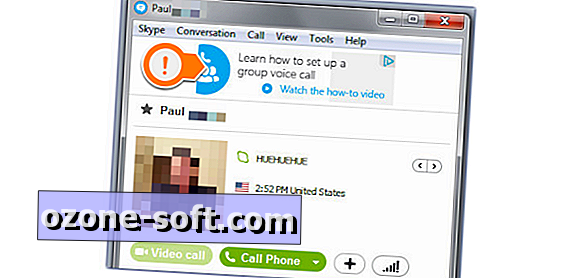
Стъпка 1: Отидете в контролния панел и щракнете върху Опции за интернет . Тази област за настройки може да бъде скрита в Центъра за мрежи и споделяне, ако не виждате пряк пряк път за него.
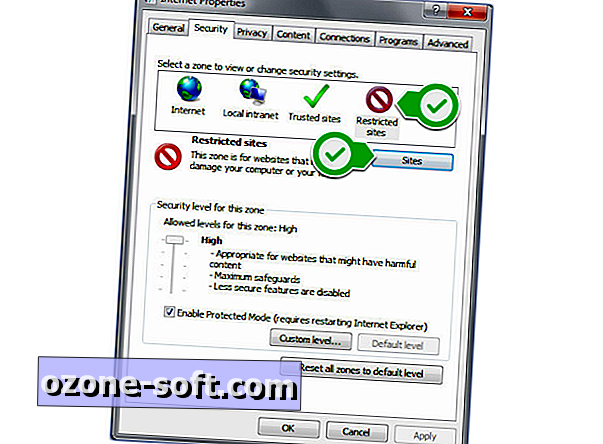
Стъпка 2: Щракнете върху раздела Защита и изберете иконата Ограничени сайтове .
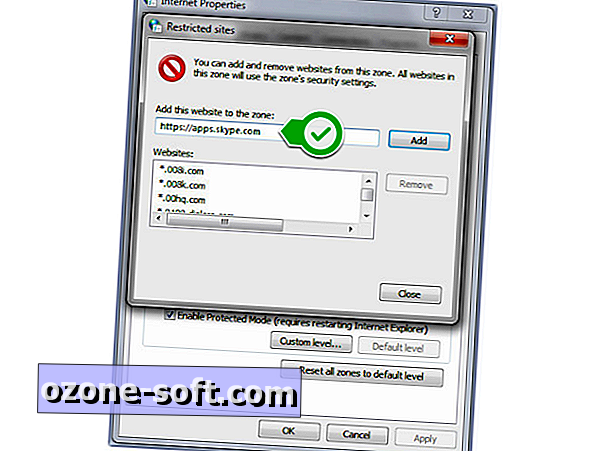
Стъпка 3: Натиснете бутона Sites и въведете //apps.skype.com в текстовото поле, след което натиснете Add.

Рестартирайте Skype, за да влязат в сила промените.
За Skype 7.x
Ако сте актуализирали Skype и горепосочените опции не премахват реклами, може да се наложи да направите няколко допълнителни стъпки, за да се отървете най-накрая от рекламите във вашия клиент. Ето как:
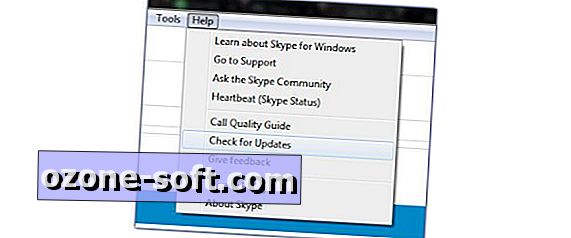
Стъпка 1: Уверете се, че вашият Skype клиент е актуален, като отидете в Помощ > Проверка за актуализации . След като приключите, напълно излезте от Skype.
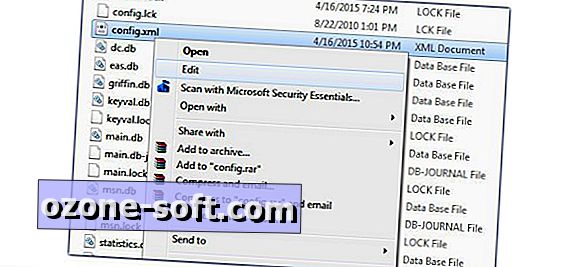
Стъпка 2: Отидете до C: потребители [вашето потребителско име] App Data Роуминг Skype [вашето потребителско име в Skype] . Трябва да видите файла config.xml в тази директория. Щракнете с десния бутон върху него и изберете Редактиране, след което намерете реда, който казва и изтриване на цялата линия. Уверете се, че сте запазили промените във файла преди да излезете. Можете да използвате Ctrl + F, за да намерите бързо линията.
Забележка: Ако не виждате папката „ Данни за приложенията “, вероятно това е, че нямате активирани „Показване на скритите файлове“. Щракнете върху бутона Организиране > Опции за папките и търсенето > раздела Изглед > маркирайте бутона за избор до Покажи скритите файлове, папки или дискове .
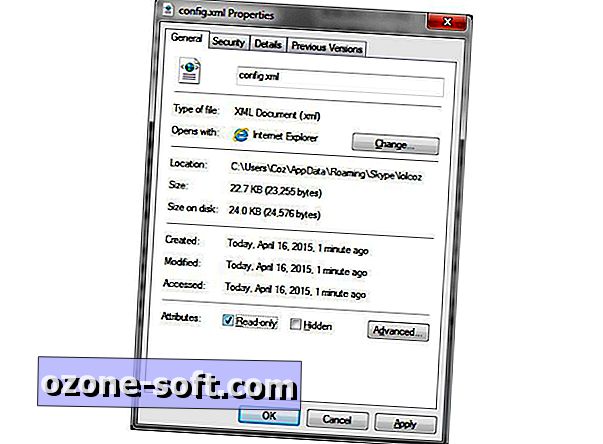
Стъпка 3: Маркирайте файла config.xml като само за четене, като щракнете с десен бутон върху файла и изберете Свойства. Поставете отметка в квадратчето до „ Само за четене“ и кликнете върху „OK“.
Сега вашият чат прозорец и видеоконференциите ще бъдат без реклами.
Какво мислите за разположението на рекламата в чата? Споделете мислите си в коментарите.
Забележка на редакторите, 16 април 2015 г.: Тази публикация „Как да публикувате“ първоначално беше публикувана на 23 септември 2014 г. и бе актуализирана, за да включва нова информация.













Оставете Коментар